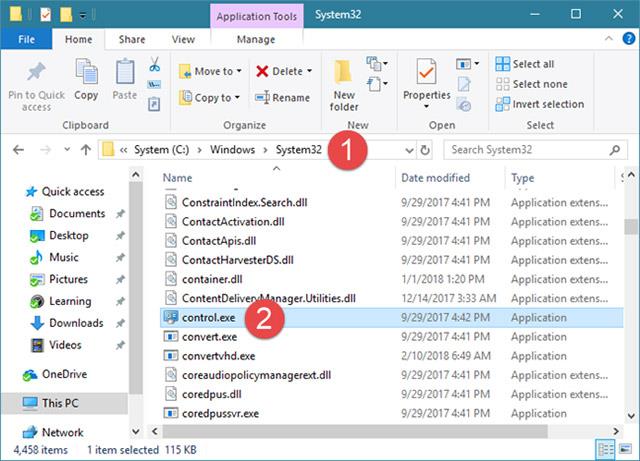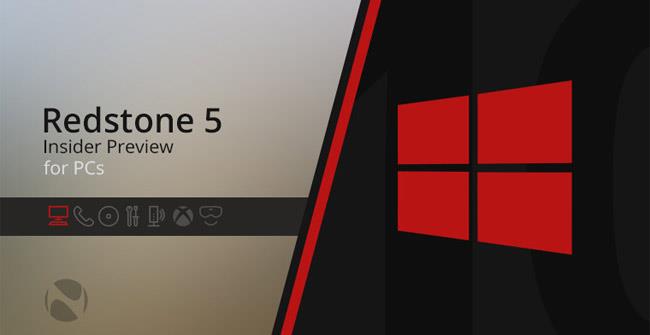Microsoft on julkaissut Windows 10 Build 17661:n (Windows 10 Redstone 5), joka sisältää monia järjestelmäparannuksia käyttäjille Insider Fast -ohjelmassa.
Uudet ominaisuudet Windows 10 Build 17661:ssä (Windows 10 Redstone 5):
- Salli kuvakaappausten ottaminen näppäinyhdistelmällä: Win + Shift + S -> Sketch-näytön käyttöliittymä tulee näkyviin, jotta käyttäjät voivat vetää ja valita osion, josta he haluavat ottaa kuvan. Käyttäjät voivat jopa lisätä elementtejä, kuten huomautuksia, väritystä... Sketch-tasosovelluksessa, mikä on erittäin kätevää.
- Fluent Design -käyttöliittymä sisältyy Tast View -näkymään.
- Suojausparannuksia Windowsille: Windows Defender Security Center nimetään uudelleen Windows Securityksi, jolloin käyttäjät voivat hallita kaikkia tietoturvatarpeitaan, mukaan lukien Windows Defender Antivirus ja Windows Defender Firewall. Kaikki Windows Defenderin parannukset Windows 10 Redstone 4:ssä pysyvät samoina Redstone 5:ssä.
Mitä uutta Windows 10:n huhtikuun 2018 päivityksen Windows Defenderissä?
Monien uusien ominaisuuksien lisäämisen lisäksi Microsoft keskittyy tässä koontiversiossa 17661 myös virheiden korjaamiseen, erityisesti sellaisten virheiden korjaamiseen, jotka voivat aiheuttaa "kuoleman sinisen näytön" ilmestymisen Windowsissa.
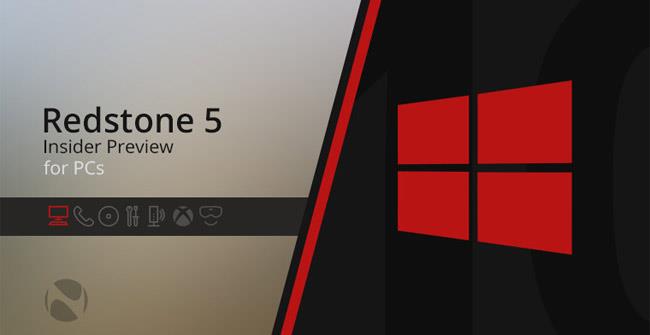
Jos osallistut Windows Insider -ohjelmaan , voit päivittää tämän version valitsemalla Asetukset -> Päivitys ja suojaus -> Windows Update .
Katso lisää: